小伙伴們,你們有沒有遇到過電腦運行速度變慢、系統出現各種問題的情況呢?這時候,重裝系統就是一個不錯的選擇。Win10無疑是最受歡迎和廣泛應用的選擇之一。它的穩定性、功能豐富性以及廣泛的軟件兼容性,讓人們對其產生了極大的信任和喜愛。今天,我來給大家分享一下新電腦裝系統win10步驟和詳細教程,讓你的電腦煥然一新!
新電腦裝系統win10步驟和詳細教程:
一、一鍵重裝系統前要準備什么
第一步,需要下載韓博士一鍵重裝系統軟件到電腦桌面。
第二步,關閉電腦里所有的殺毒軟件,如有重要文件,需提前備份。
二、韓博士如何一鍵重裝系統
1. 雙擊打開韓博士裝機大師,接著選擇“開始重裝”。

2. 接著系統進入“環境監測”,等檢測完成后,再點擊“下一步”。
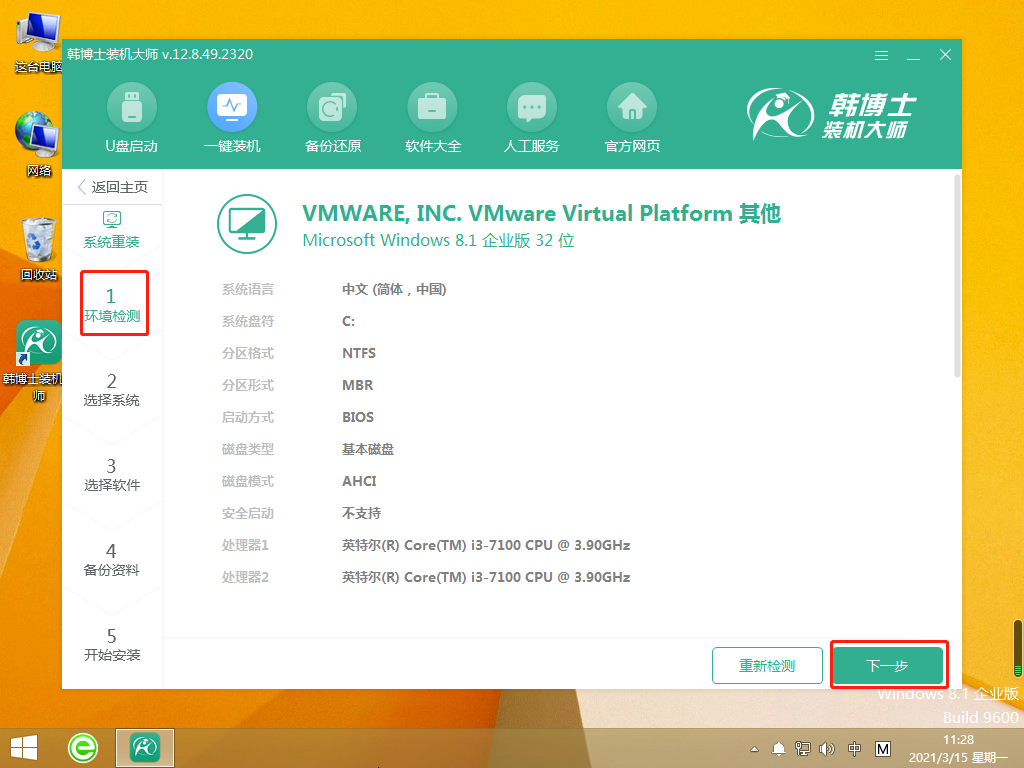
3. 選擇合適的win10文件,然后下載并安裝。
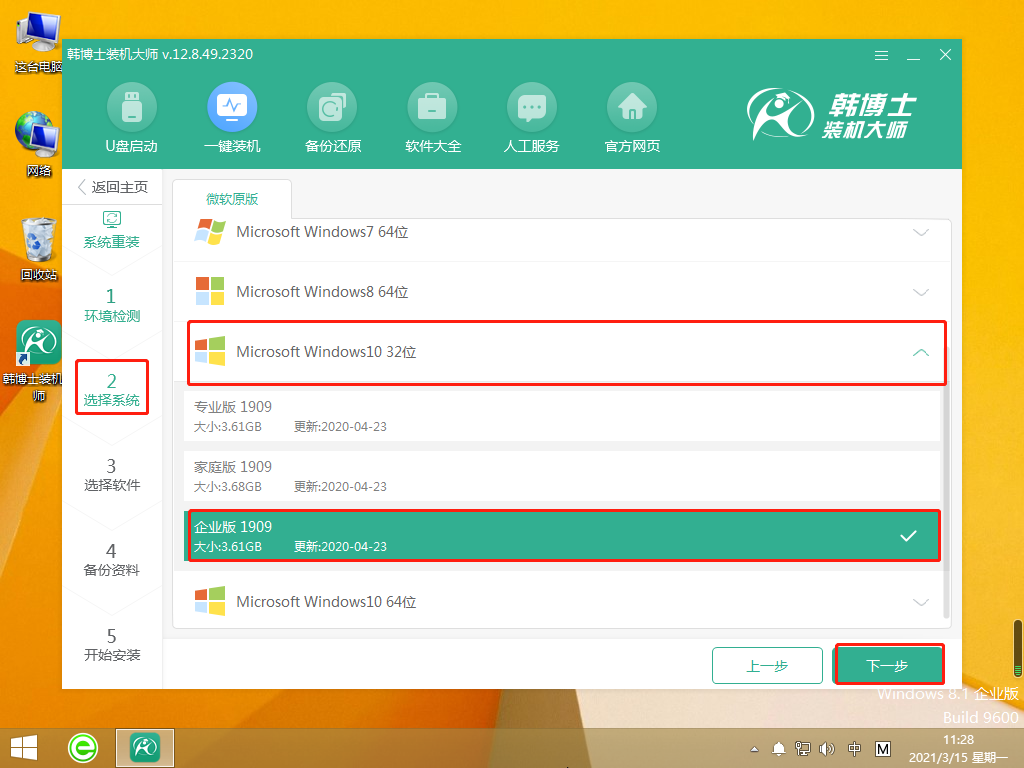
4. 開始下載系統文件,這個步驟需要耗費一點時間,但無需手動,耐心等待完成下載即可。
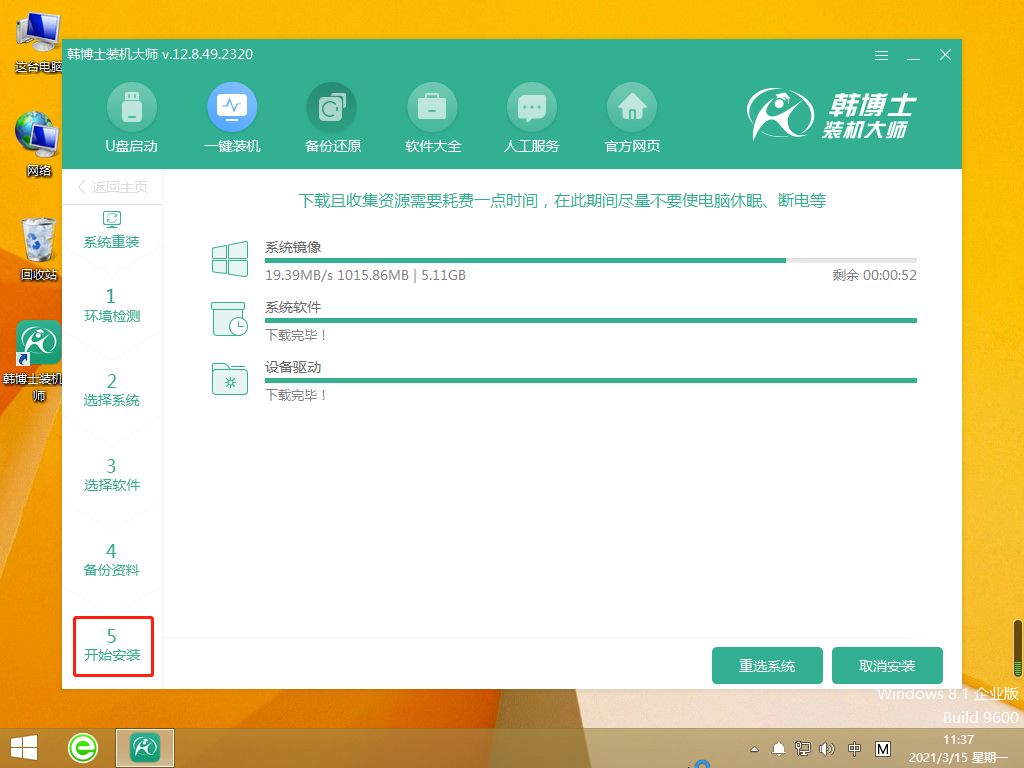
5. 系統進入部署安裝環境,耐心等待部署完成,再點擊“立即重啟”。
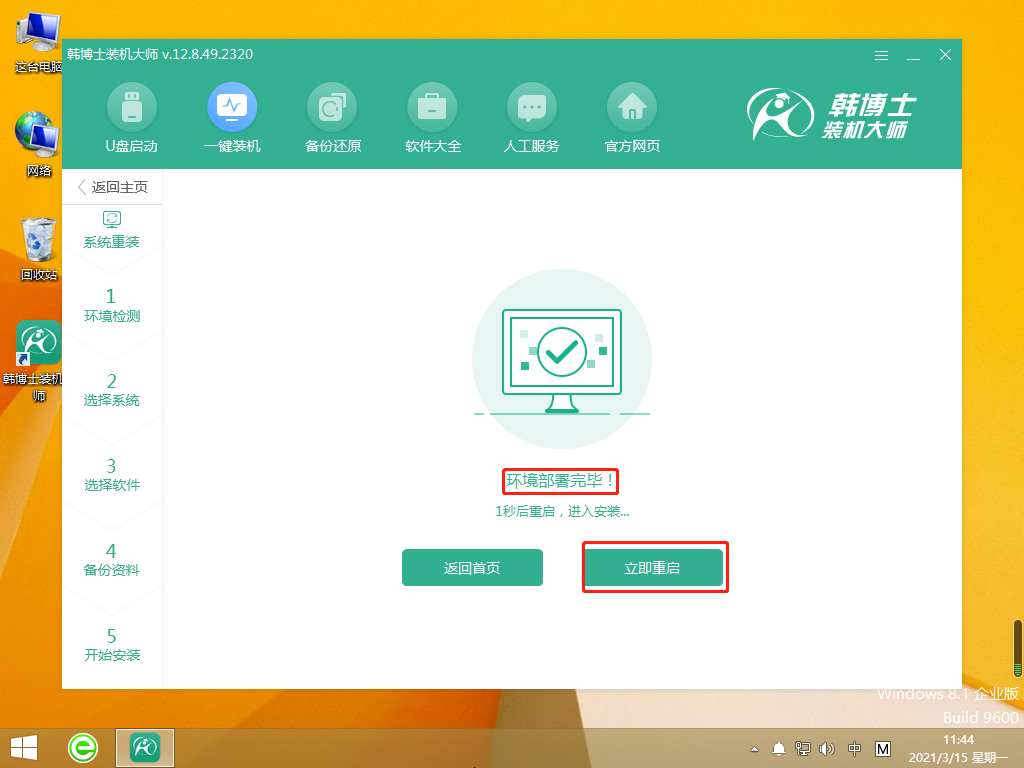
6. 選擇第二項,并按鍵盤回車鍵進入PE系統。

7. 進入PE界面后,開始安裝win10系統,耐心等待安裝完成后,再點擊“立即重啟”。
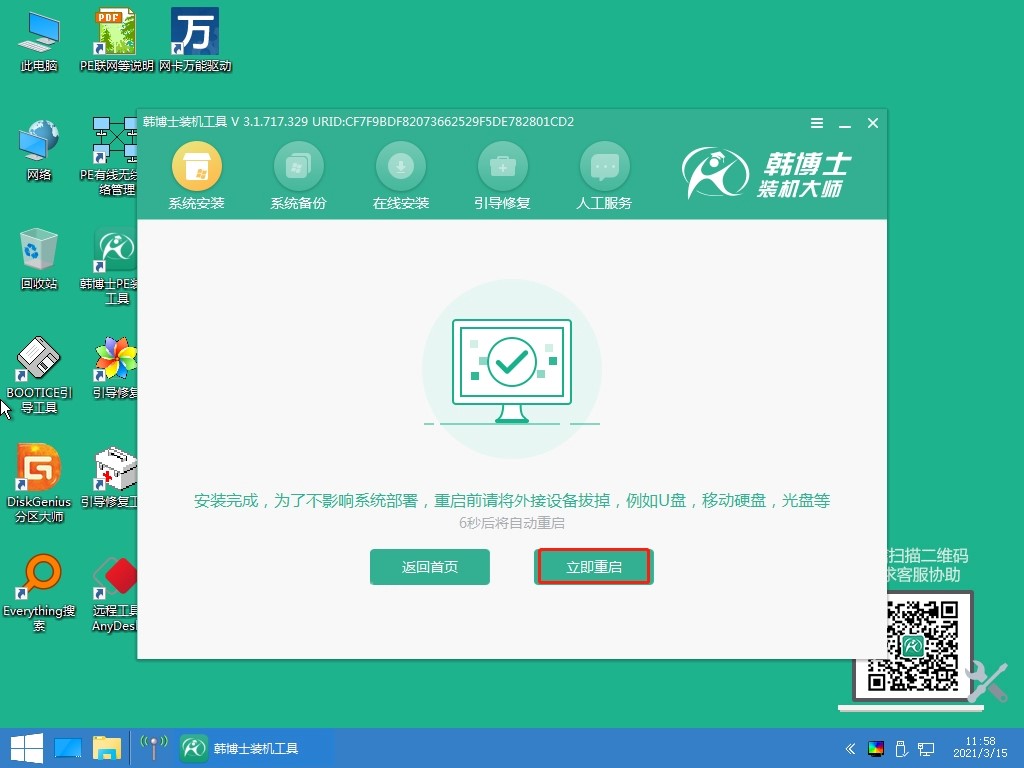
8. 重啟完成后,進入win10桌面,表示韓博士重裝系統成功。

重裝系統雖然有些麻煩,但是它可以讓你的電腦重新煥發生機,讓你的使用體驗更加流暢和愉悅。通過以上聯想筆記本win10重裝系統教程,您已經成功地完成了重裝系統的操作。在安裝完成后,還需要安裝相應的驅動程序和軟件,以確保電腦的正常運行。希望本文能夠幫助到您,讓您的電腦煥然一新。

